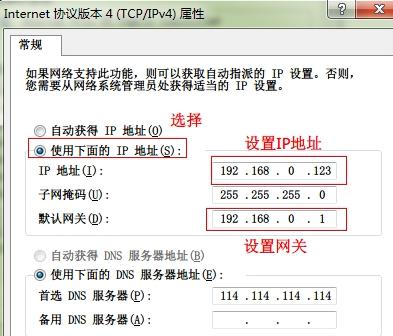点击电脑右下角的网络连接图标(小电脑图标)。
选择“打开网络和共享中心”。
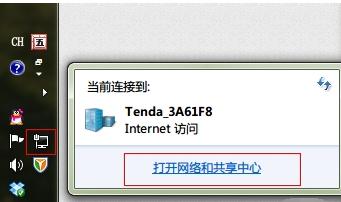
在打开的新窗口中,点击左上角的“更改适配器设置”。
打开“网络连接”,右键点击“本地连接”,然后选择“属性”。
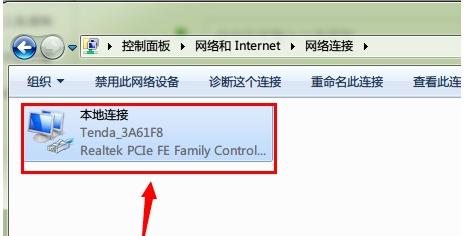
在弹出的本地连接属性对话框中,找到并双击“Internet 协议版本4(TCP/IPv4)”选项。
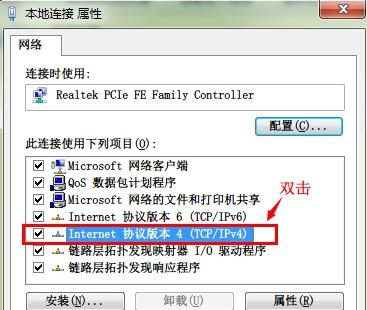
在“Internet 协议版本4(TCP/IPv4)”对话框中,选择“使用下面的IP地址”单选项。
在“IP地址”文本框中,为电脑分配一个新的IP地址。
当您输入IP地址后,系统将自动填充“子网掩码”。
在“默认网关”中输入网关地址,通常是路由器的地址。
点击“确定”保存设置。